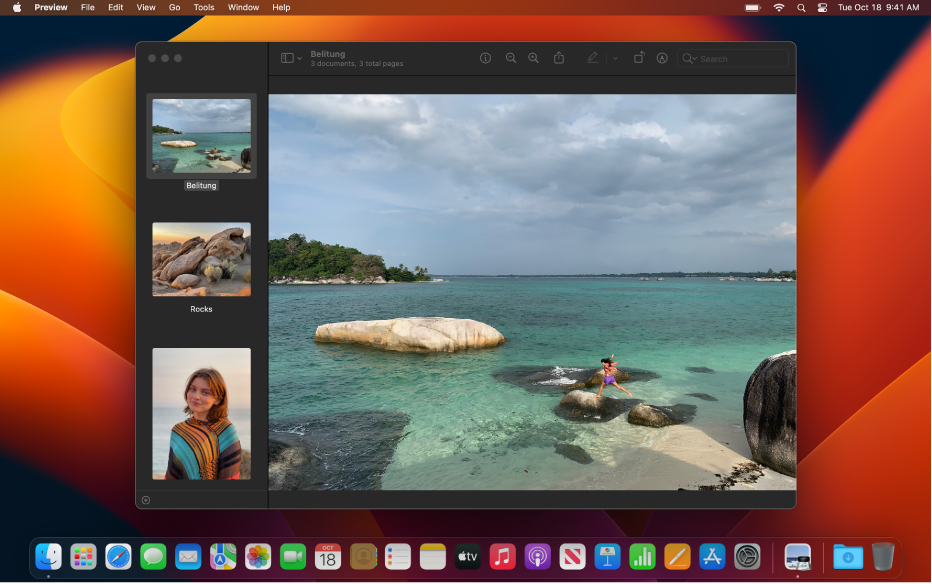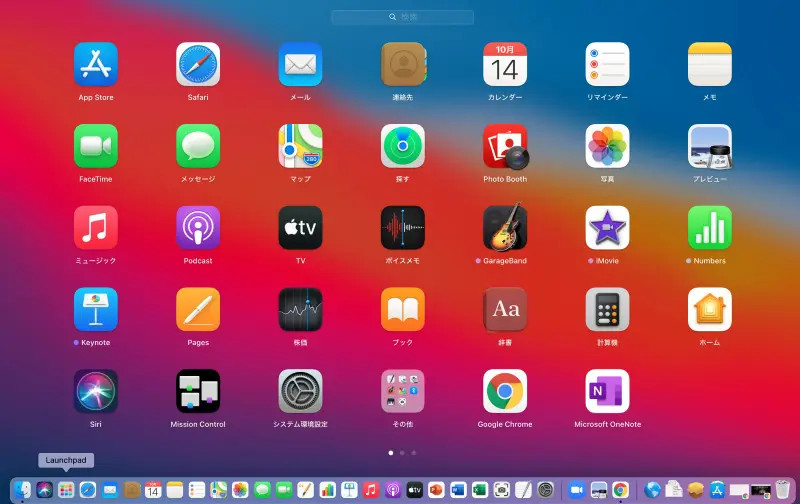扉のページへ|前のページ|次のページ
はじめに
使用するコンピューターは,OS(コンピューターを動作させるための基本ソフトウェア)として "macOS" を使用しているものを使用します.
コンピューター操作の基本
外見
| 名称 |
|
| ディスプレー |
表示装置,液晶ディスプレー等を使用. |
 |
| 本体 |
CPU(中央演算装置),マザーボード(CPUやメモリーなどコンピューターの頭脳部分が搭載された板),ハードディスク(記憶装
置),CDなどの外部記録装置などが入った部分 |
 |
| キーボード |
入力装置:英語や数字,ひらがな,記号のついたボタンが並んだもの.コンピューターへの情報や命令の入力に使用する. |
 |
| マウス |
入力装置:幾つかのボタン(マックの場合は一つ)が付いた可動式の箱のようなもの.(同様の別の方式の装置もある) |
 |
| トラックパッド |
入力装置:板状の領域を指などでなぞってポインターを操作する装置.ノートなどでマウスの代わりに使用される. |
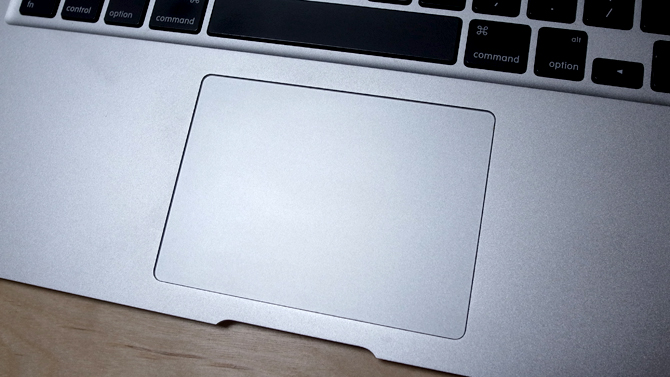 |
電源を入れる
電源を入れるには,本体の電源ボタン を押します.
を押します.
教室のパソコンの電源ボタンは,モニターの下に置いてある本体正面にあります.
ノートパソコンの場合,大抵キーボードの面の右上あたりにあります.
操作
最近のコンピューターのほとんどは、多くの操作を画面上で行います(GUI:Graphical User Interface).
マウスによって画面上のポインターを動かし,特定の場所でマウスのボタンを操作することによってコンピューターに指示を出します.
マウスボタン(トラックパッド)の操作
マウスボタンの操作には主に3つの種類があります.
| 呼び方 |
操作法 |
| クリック |
マウスのボタンを一度短く押すこと.トラックパッドでは指で1度タップする. |
| ダブル・クリック |
マウスのボタンを二回続けて押すこと.トラックパッドでは2回タップする. |
| ドラッグ |
ボタンを押したままマウスを動かすこと.2回タップした後,パッドから指を離さずに動かす. |
| その他 |
アイコンの場合はクリック,文字の場合はドラッグすることによって色を反転した状態にすること.選択するという. |
| ソフトウェアによっては,右ボタンを押すことによってメニューを表示出来る操作もあります. |
画面上に現れるもの
最初は次のような画面が表示されます.
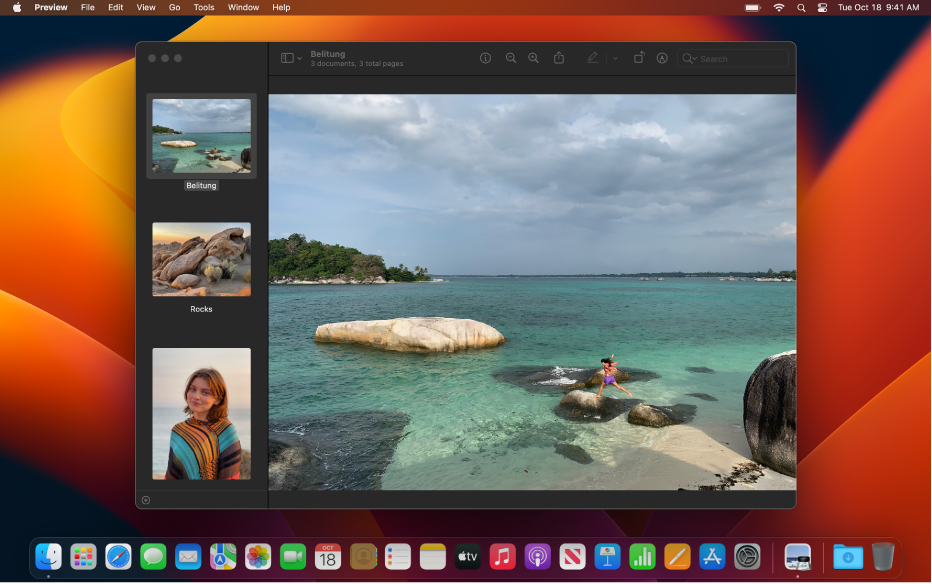
デスクトップ
メニューバー
ドック(Dock)
| デスクトップ | メニューバー | ドック |
|---|
| 作業する場所 | コマンドの選択やタスクの実行,状況の確認する | よく使うアプリやファイルを登録する |
メニューバーには次のようなものが表示されています.

アプリケーションメニュー
アップルメニュー
ステータスメニュー
コントロールセンター
通知センター
| アップルメニュー | アプリケーションメニュー | ステータスメニュー | コントロールセンター | 通知センター |
|---|
| システム関係のコマンド | アプリケーションのコマンド | システムの状態を表示 | コントロールセンターを表示 | 様々な情報の表示 |
「Launchpadアイコン」を押すと次のように全てのアプリケーションが表示され,クリックするとアプリケーションが起動します.
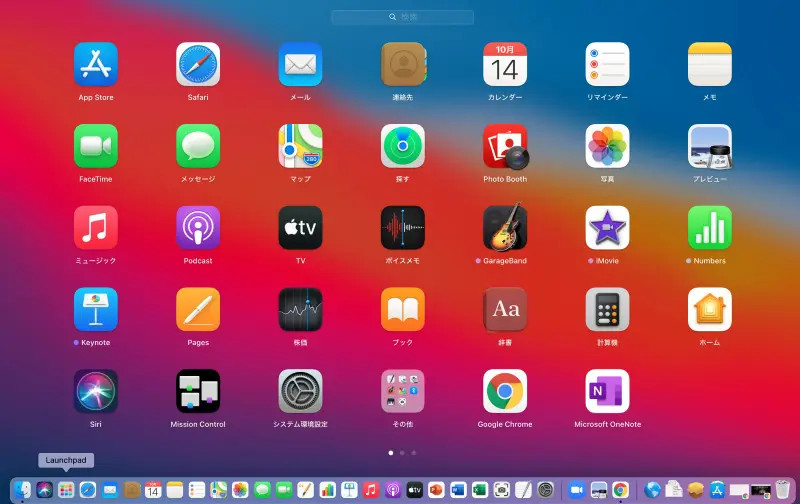
Launch Pad
ウィンドウの操作
ソフトウェアなどを起動した時に現れる四角い領域を「ウィンドウ」という.ウィンドウの領域内に命令を与えたいときは,まずウィンドウのどこかをクリックして,アクティブ(枠が濃い色になる)にする必要がある.
| 種類 |
説明 |
| 移動 |
ウィンドウの上部の「タイトルバー」をドラッグすることでデスクトップの好きな位置に移動させることが出来る. |
| サイズ変更 |
ウィンドウの「左下の角」にポインターを重ねると,ポインターの形が変化する.この状態でドラッグすればウィンドウの上下,左右の大きさを変更できる. |
| 内容のスクロール |
ウィンドウの表示しているものが、その内容を一度に表示しきれない場合に,ウィンドウの右端や下端に現れる細長い領域を「スクロールバー」と言う.矢印ボタンを
クリックしたり,中のボックスをドラッグすることによって,ウィンドウの表示領域を移動できる. |
アイコンの種類
コンピューター上の情報を象徴する絵のようなものを「アイコン」という.これを選択したり,クリックしたりすることによって命令を与える.
| 種類 |
説明 |
| ファイル |
ワープロで作成した文書や画像などデータそのものを表す.書類の形のアイコン. |
| アプリケーション |
ソフトウェアなどのプログラムを表す.ソフトウェア毎に特徴的な絵のアイコン. |
| ファイルホルダー |
データを分類する入れ物を表す.ファイルホルダーの形のアイコン. |
終了するには
| 種類 |
方法 |
| 起動したソフトウェア |
終了したいソフトウェアがアクティブな状態で,メニューバーの「ファイル」メニューをクリック.プルダウンメニューの中から「終了」を選
ぶ.
注意:ウィンドウの閉じるボタンではアプリケーションは終了しない. |
| 電源を切る |
「アップルメニュー」をクリックし,「システム終了」を選ぶ. |
扉のページへ|前のページ|次のページ




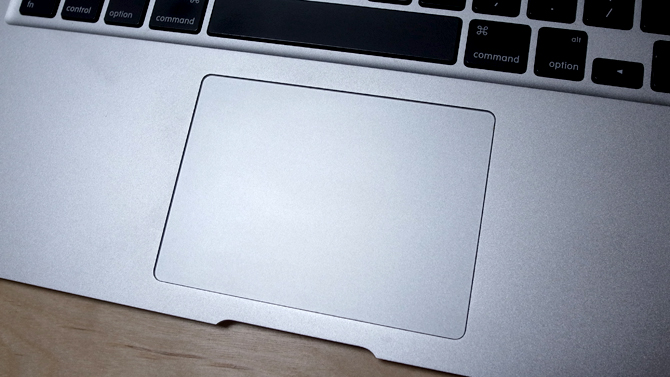
 を押します.
を押します.